Dell-Laptop bleibt beim Neustart hängen: So beheben Sie das Problem
 Ist Ihr Dell-Laptop auf dem endlosen „Neustart“-Bildschirm hängen geblieben? Nervenaufreibend, oder? Ob Ihr Laptop mitten im Neustart eingefroren ist oder ständig wiederholt, solche Probleme kommen häufiger vor, als man denkt.
Ist Ihr Dell-Laptop auf dem endlosen „Neustart“-Bildschirm hängen geblieben? Nervenaufreibend, oder? Ob Ihr Laptop mitten im Neustart eingefroren ist oder ständig wiederholt, solche Probleme kommen häufiger vor, als man denkt.
Die gute Nachricht? Es handelt sich normalerweise nicht um ein Hardwareproblem, und meistens können Sie es selbst beheben.
Hier ist eine Schritt-für-Schritt-Anleitung, um Ihnen zu helfen, Ihren Dell-Laptop wieder in den Normalzustand zu versetzen, beginnend mit den einfachsten Lösungen und darauf aufbauend.
Wie behebe ich einen Dell-Laptop, wenn er beim Neustart hängen bleibt?
Bevor Sie mit fortgeschrittener Fehlerbehebung fortfahren, gehen Sie die folgenden vorläufigen Überprüfungen durch:
- Stellen Sie sicher, dass Ihr Dell-Laptop mit einer stabilen Stromquelle verbunden ist.
- Trennen Sie alle externen Geräte, die mit Ihrem PC verbunden sind.
Wenn Sie das Problem danach nicht beheben können, fahren Sie mit den folgenden Lösungen fort:
1. Erzwingen Sie das Herunterfahren manuell mit der Tastenkombination
- Drücken Sie gleichzeitig die Tasten Windows + X und halten Sie dann die Power-Taste einige Sekunden lang gedrückt, bis das System herunterfährt.
- Lassen Sie die Tasten los und warten Sie, bis das System heruntergefahren ist.
- Drücken Sie die Einschalttaste, um das System zu starten.
Sie sollten in der Lage sein, den Startbildschirm zu überwinden. Die verbleibenden Lösungen in diesem Artikel werden verhindern, dass Ihr Dell-Laptop während eines Neustarts hängen bleibt.
2. Aktualisieren Sie das Windows-Betriebssystem auf Ihrem Dell-Laptop
- Klicken Sie mit der linken Maustaste auf die Schaltfläche Start und wählen Sie die Windows-Einstellungen-App aus dem Menü.
-
Klicken Sie auf Windows Update und klicken Sie auf Nach Updates suchen. (Falls Updates verfügbar sind, sucht Windows danach und installiert sie)
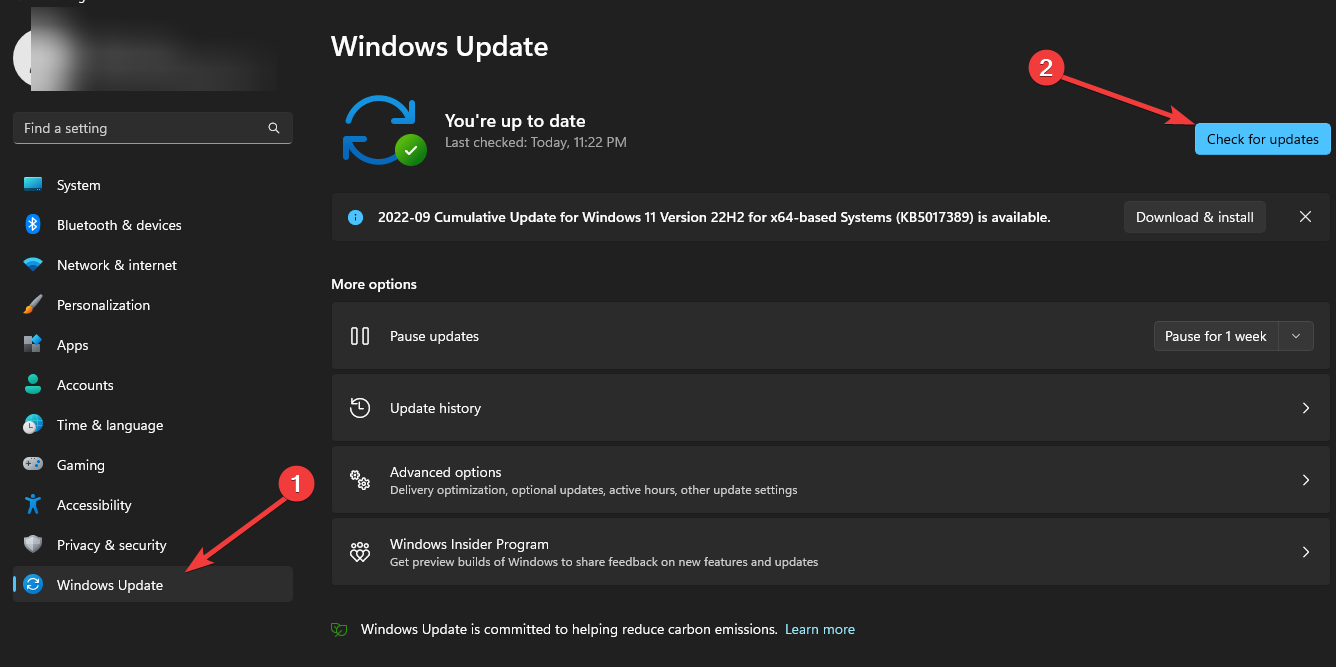
Windows-Updates beheben Fehler, die dazu führen, dass der Dell-Laptop beim Neustart hängen bleibt.
Manchmal kann Windows möglicherweise keine Verbindung zu den Update-Diensten auf Ihrem Dell-Laptop herstellen, sodass die obigen Schritte möglicherweise nicht funktionieren. Überprüfen Sie daher unseren Leitfaden für die besten Lösungen zur Fehlersuche bei diesem Problem. Erfahren Sie mehr zu diesem Thema
- Nachtlicht-Ausrüstung kaputt bei Dell Arm-PCs - Qualcomm-Chip schuld
- So beheben Sie Fehler im Zusammenhang mit der Datei LibGLESv2.dll
- Omen Gaming Hub stürzt ab: 6 Möglichkeiten, wie Sie es beheben können
- ERROR_CARDBUS_NOT_SUPPORTED: 6 einfache Möglichkeiten, dieses BSoD zu beheben
3. Überprüfen Sie, ob der Secure Boot auf dem Dell-Laptop aktiviert ist
-
Drücken Sie die Windows-Taste, geben Sie msinfo32 in das Suchfeld ein und drücken Sie die Eingabetaste, um die Systeminformationen-Seite zu öffnen.
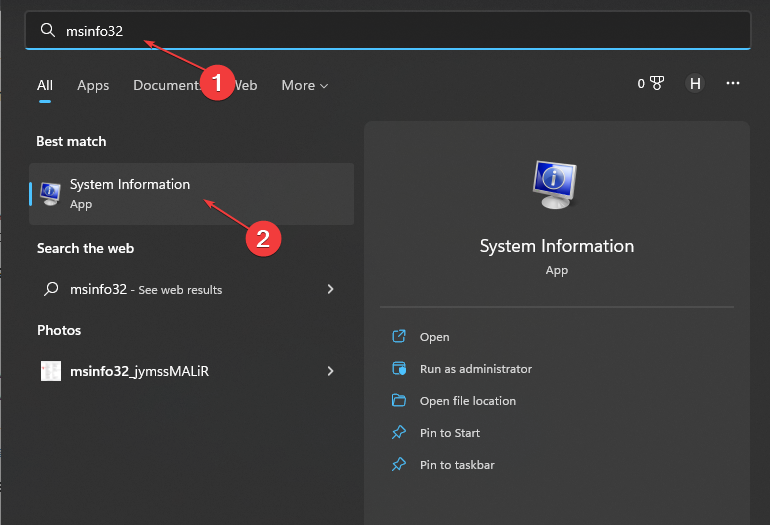
- Suchen Sie den BIOS-Modus auf der rechten Seite des Fensters und überprüfen Sie, ob er auf UEFI eingestellt ist.
-
Suchen Sie den Secure Boot-Zustand auf der rechten Seite des Fensters und überprüfen Sie, ob er Aktiv ist.
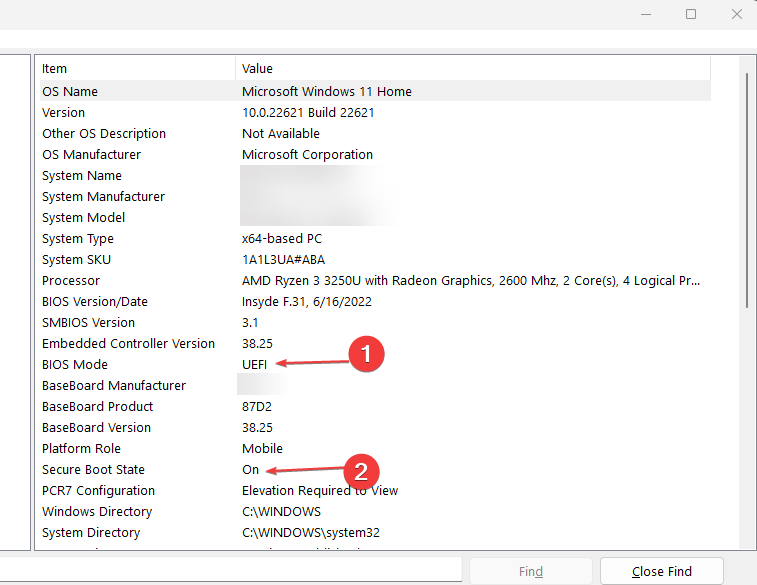
Wenn der Secure Boot-Zustand nicht aktiviert ist, überprüfen Sie diesen Leitfaden, um Secure Boot im Benutzer-Modus auf Windows 11 zu aktivieren.
Die Aktivierung der Secure Boot-Funktion verhindert, dass schadhafte Software beim Hochfahren des Systems gestartet wird.
Falls der Secure Boot nicht funktioniert, empfehlen wir Ihnen, nach Lösungen zu suchen, um das Problem zu beheben und ihn auf Ihrem Laptop zum Laufen zu bringen.
Warum bleibt mein Dell-Laptop beim Neustart hängen?
Viele Faktoren können dafür verantwortlich sein, dass der Dell-Laptop beim Neustart hängen bleibt. Der Hauptschuldige für dieses Problem sind jedoch die beschädigten Systemdateien. Wenn auf Ihrem Dell-Laptop beschädigte Systemdateien vorhanden sind, wirkt sich dies auf die Leistung und die Funktionalität des Systems aus.
Darüber hinaus können einige andere Faktoren dazu führen, dass Ihr Dell-Laptop während eines Neustarts hängen bleibt. Dazu gehören:
- Veraltetes Windows-Betriebssystem – Ihr Dell-Laptop kann beim Neustart hängen bleiben, wenn das Windows-Betriebssystem nicht auf dem neuesten Stand ist. Darüber hinaus funktioniert Ihr Windows-Update in einigen Fällen möglicherweise nicht. Daher fehlt Ihrem System die notwendigen Updates und Patches, um die Fehler, die seine Leistung beeinträchtigen, zu beheben.
- Schadhafter Software oder Virusangriff – Eine Virusinfektion auf Ihrem Dell-Laptop kann dazu führen, dass er beim Neustart hängen bleibt. Darüber hinaus beeinträchtigen Viren und Malware die Fähigkeit des PCs, mit seinen Komponenten zu kommunizieren, was zu Fehlfunktionen führt. Werfen Sie einen Blick auf unsere empfohlene Liste von Antimalware-Software.
- Veraltete Treiber auf Ihrem Dell-Laptop – Viele PC-Komponenten benötigen Treiber, um zu funktionieren. Daher kann Ihr PC aufgrund von veralteten Treiberfehlern, die seine Leistung beeinträchtigen, ausfallen. Sie können verschiedene Möglichkeiten zur Aktualisierung von Treibern in diesem Leitfaden überprüfen.
- Externe Geräte, die mit dem Dell-Laptop verbunden sind – Der Neustart Ihres PCs kann durch das mit ihm verbundene Gerät beeinträchtigt werden. Diese können die Stromversorgung beeinträchtigen und auch den Bootvorgang stören.
Dennoch können die Leser unseren Artikel über die Behebung von Windows 11, wenn es in einer Neustartschleife hängen bleibt, überprüfen und ihn zum Laufen bringen. Haben Sie andere Probleme mit dem Neustart Ihres Dell-Laptops? Schauen Sie sich unsere Leitfäden an, um einen PC, der beim Neustart hängen bleibt, zu reparieren, mit einem Computer umzugehen, der unerwartet neu startet, oder wenn Windows 10 nicht neu startet.
Wenn Ihr PC während des Spielens neu startet, könnte diese Lösung für PC-Neustarts beim Spielen hilfreich sein.
Außerdem haben wir einen detaillierten Leitfaden zu Windows 11, wenn es auf dem Bildschirm „Windows wird vorbereitet“ festhängt.
Sollten Sie weitere Fragen haben, zögern Sie nicht, diese im Kommentarbereich zu hinterlassen.













